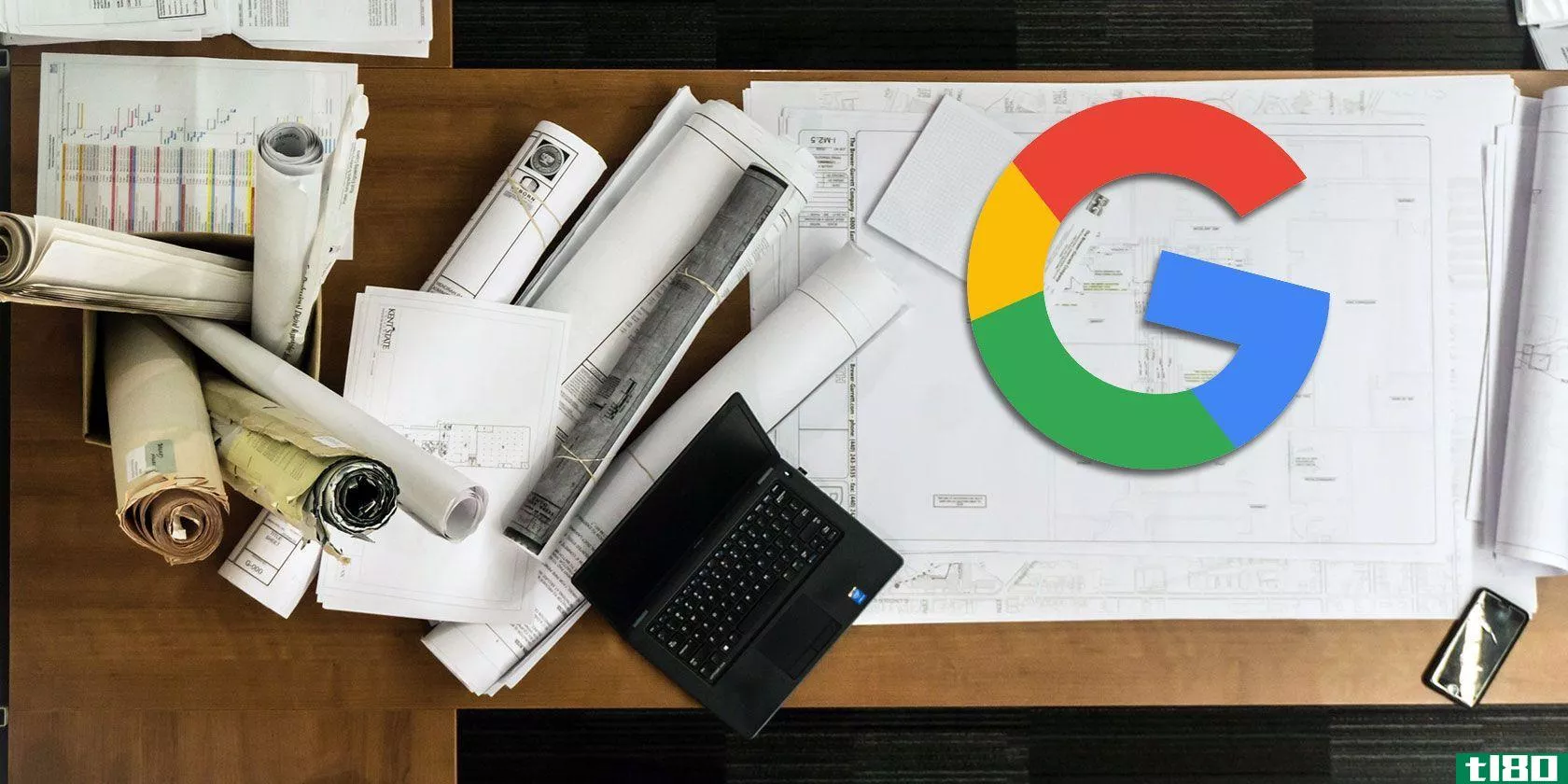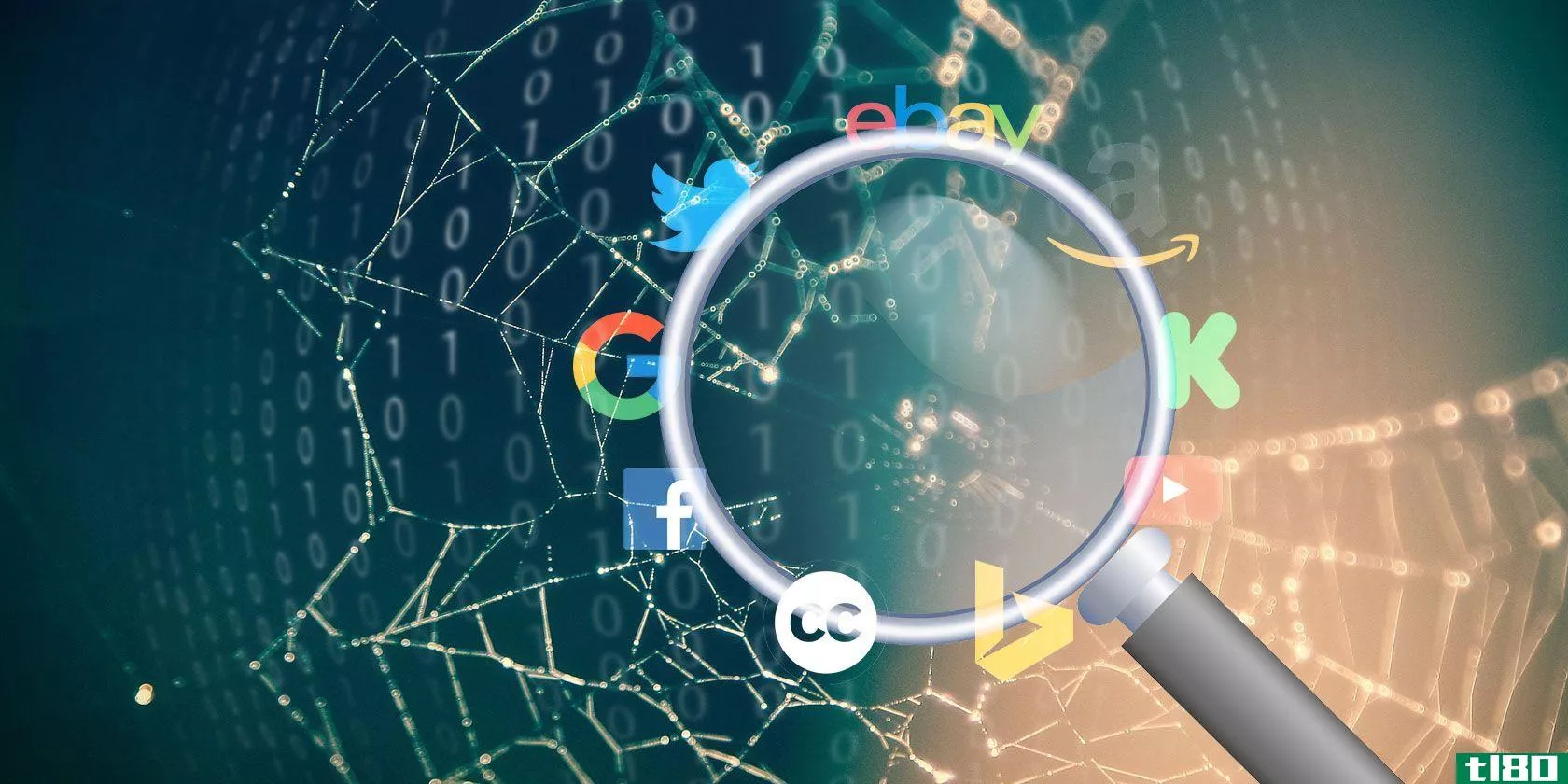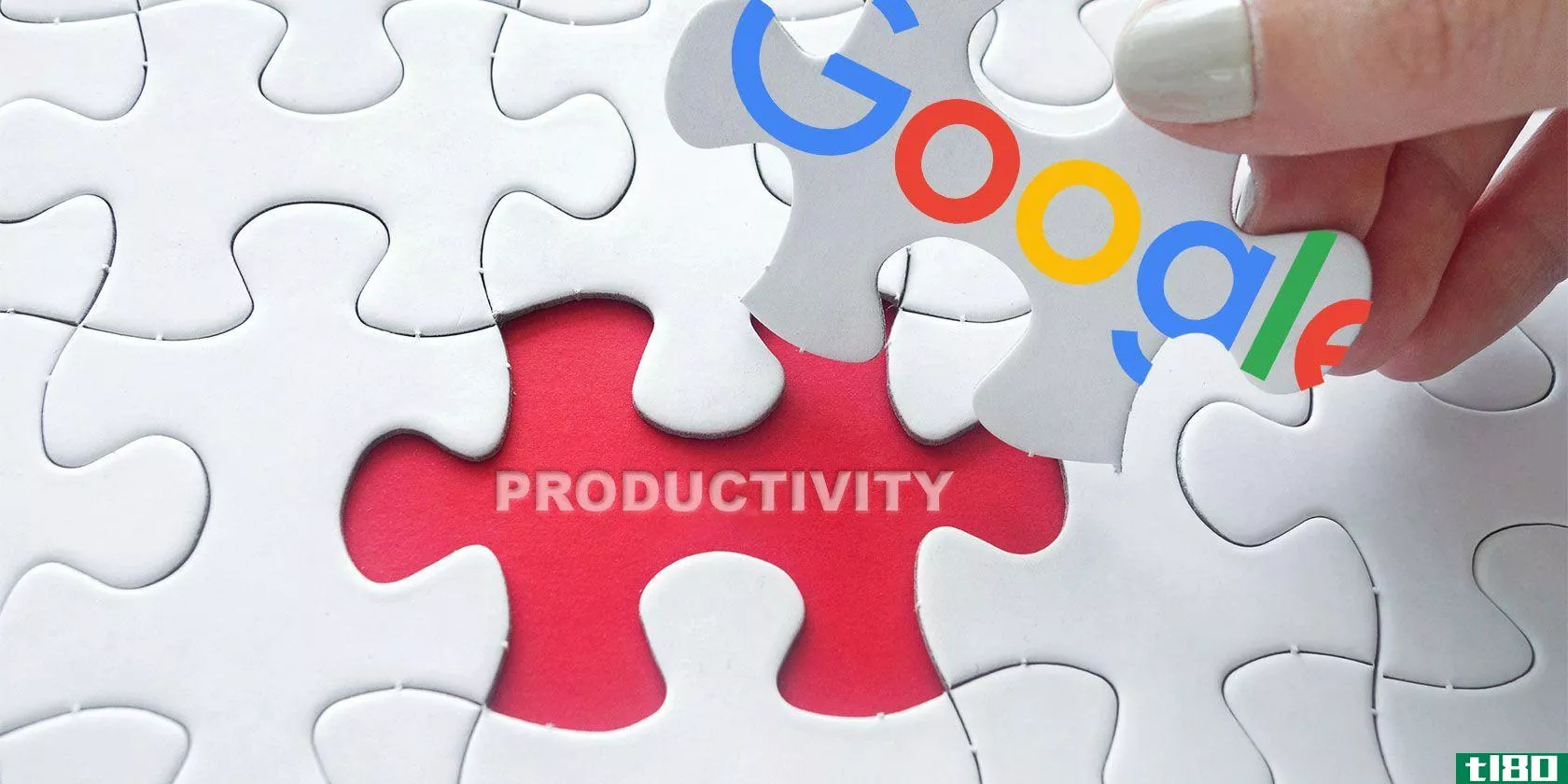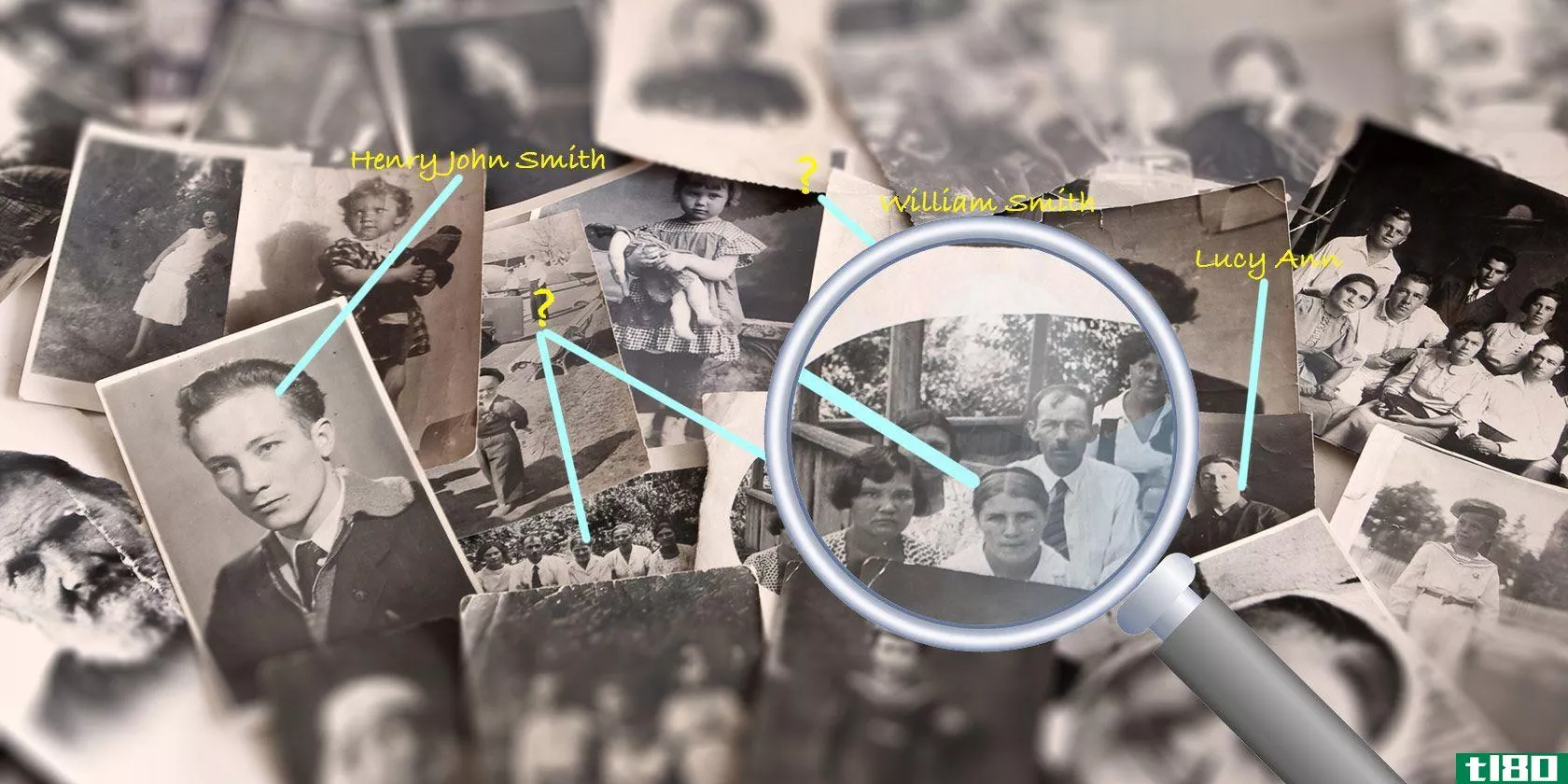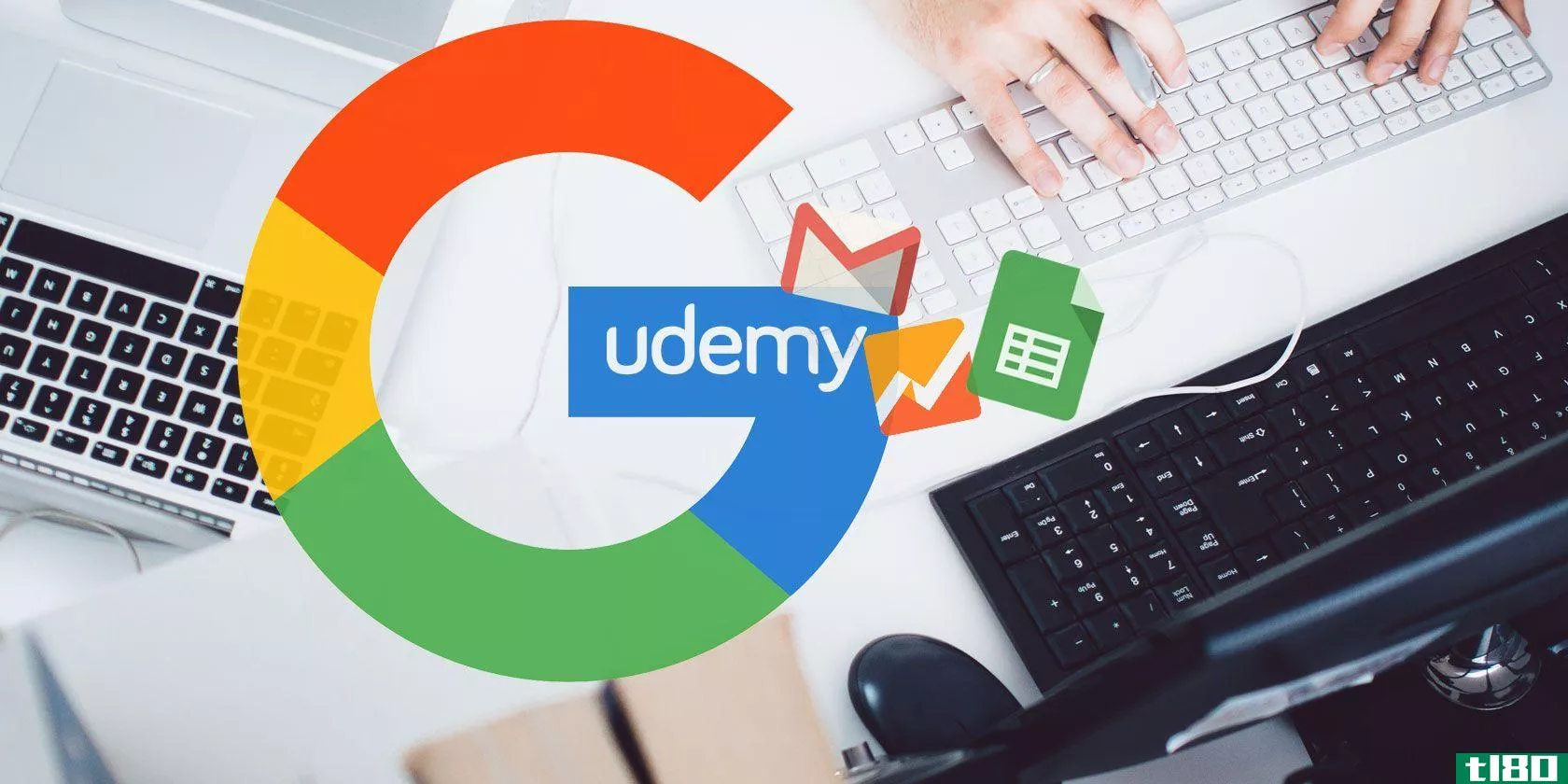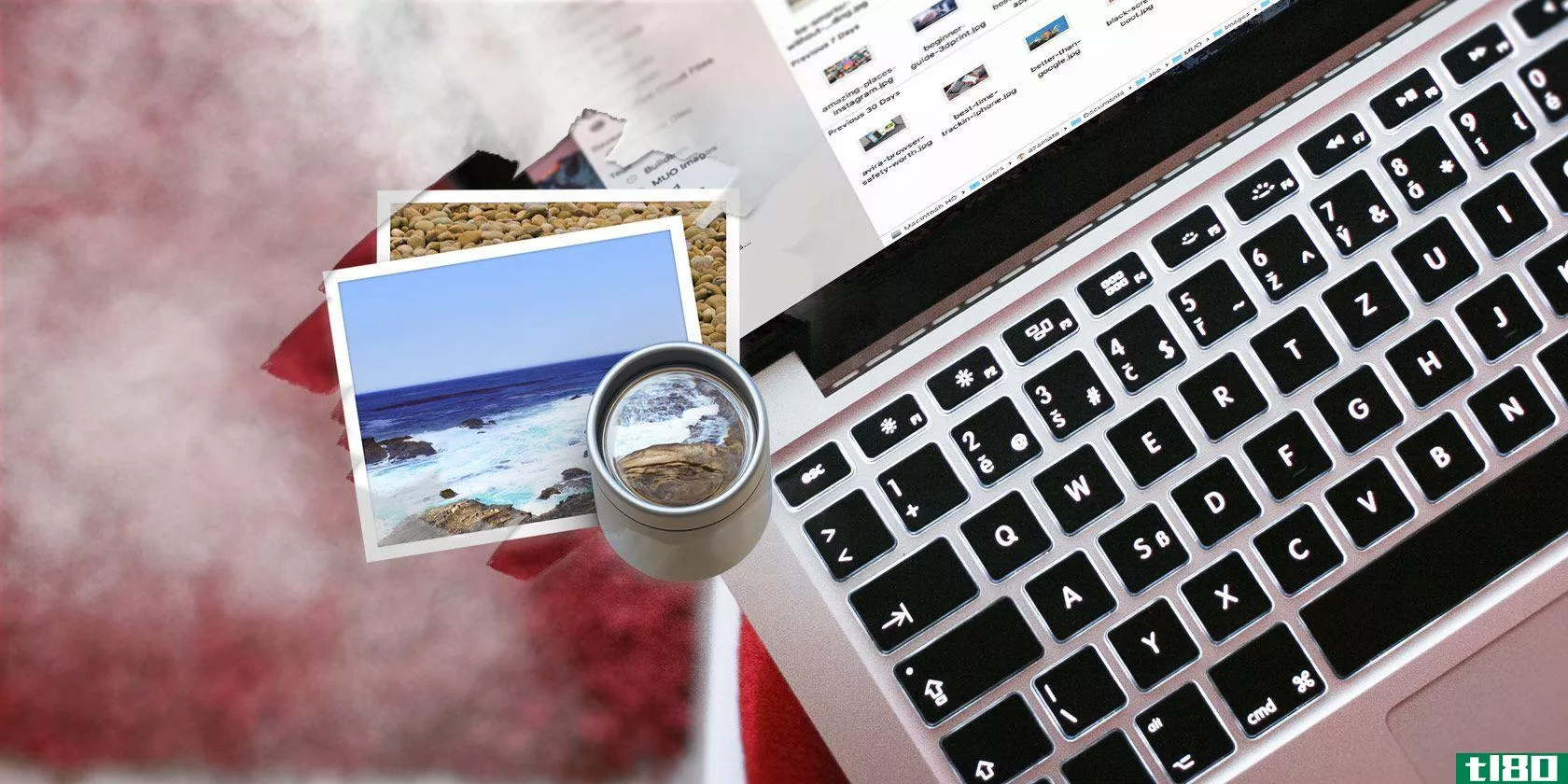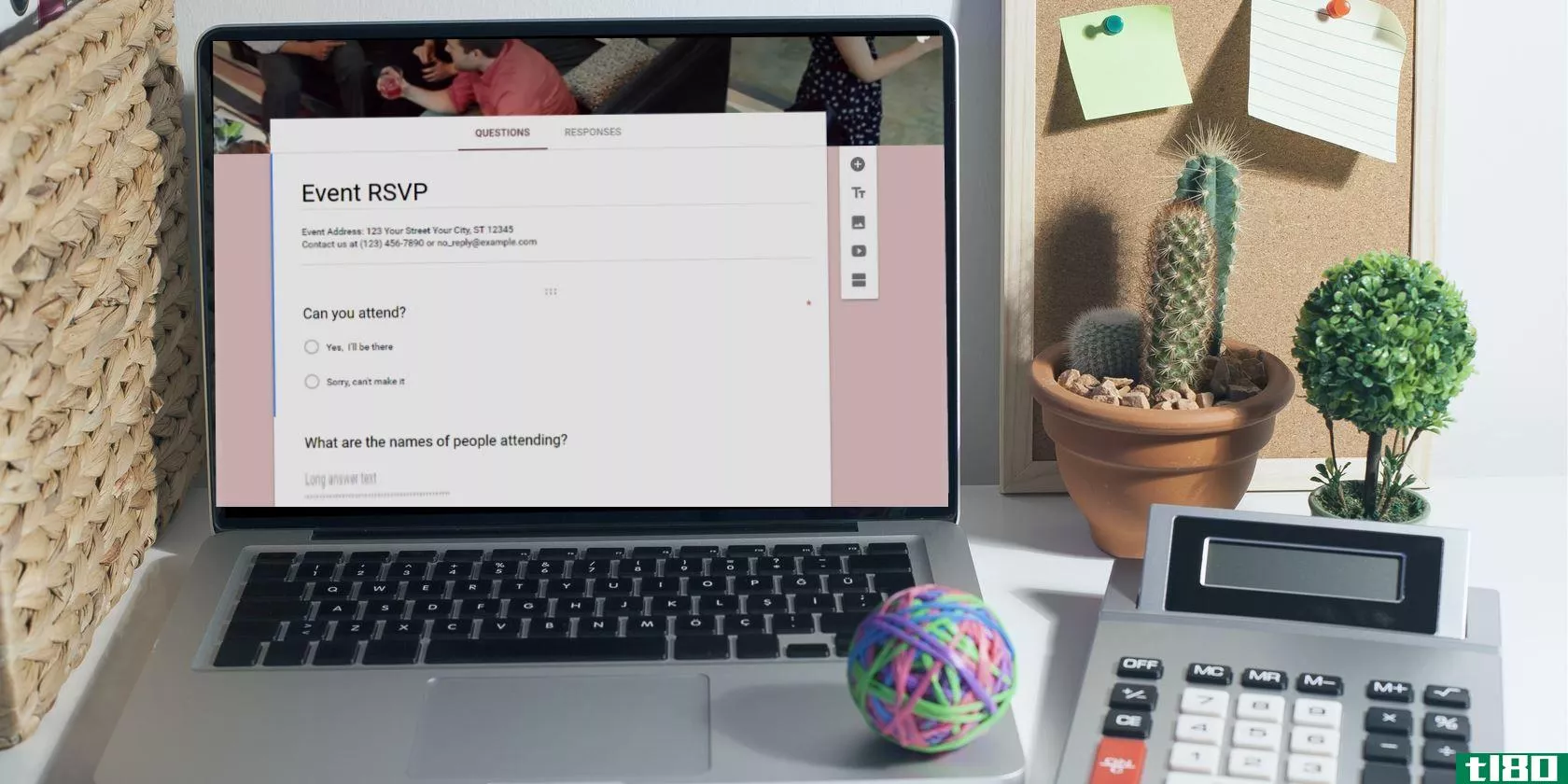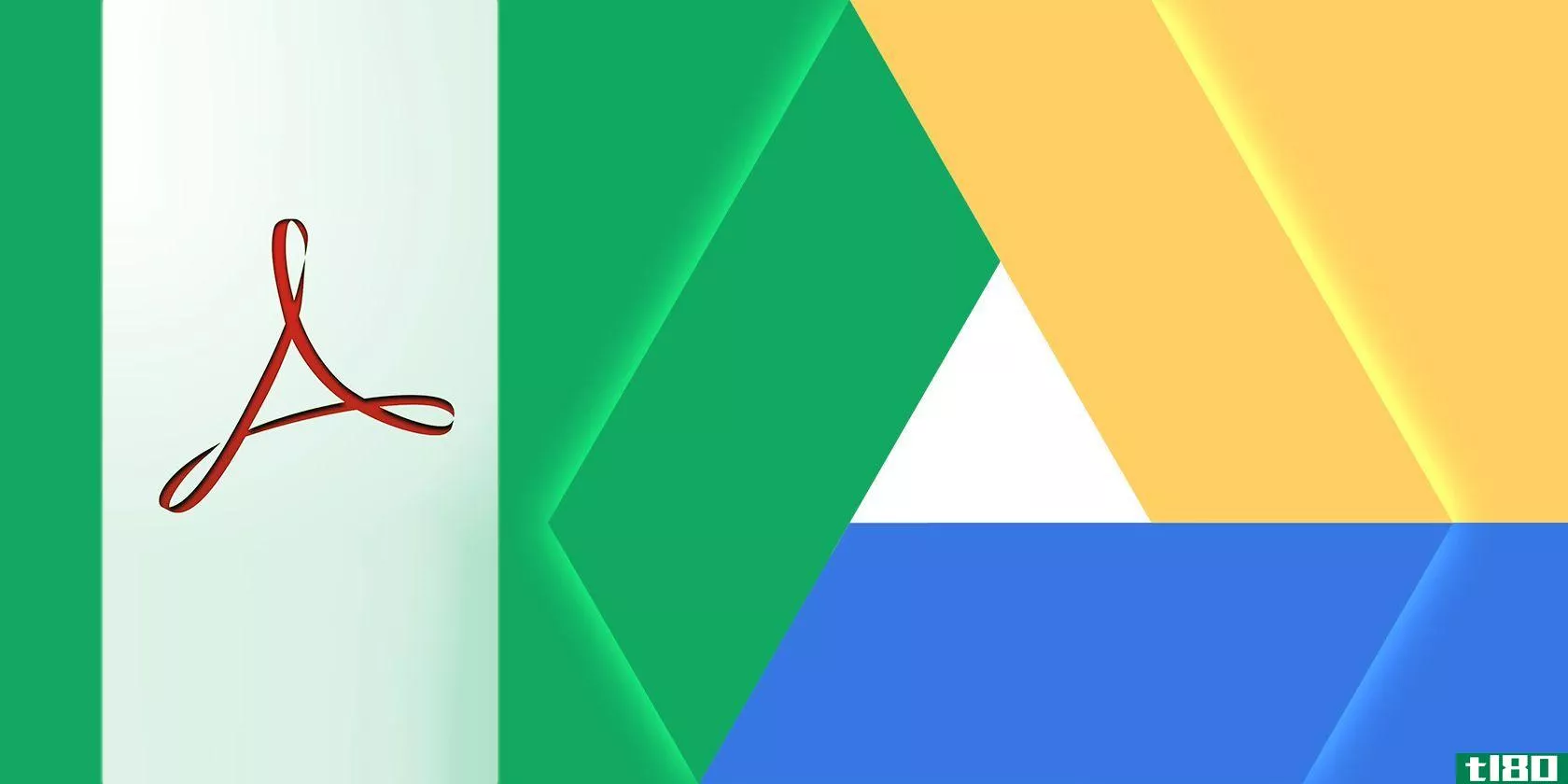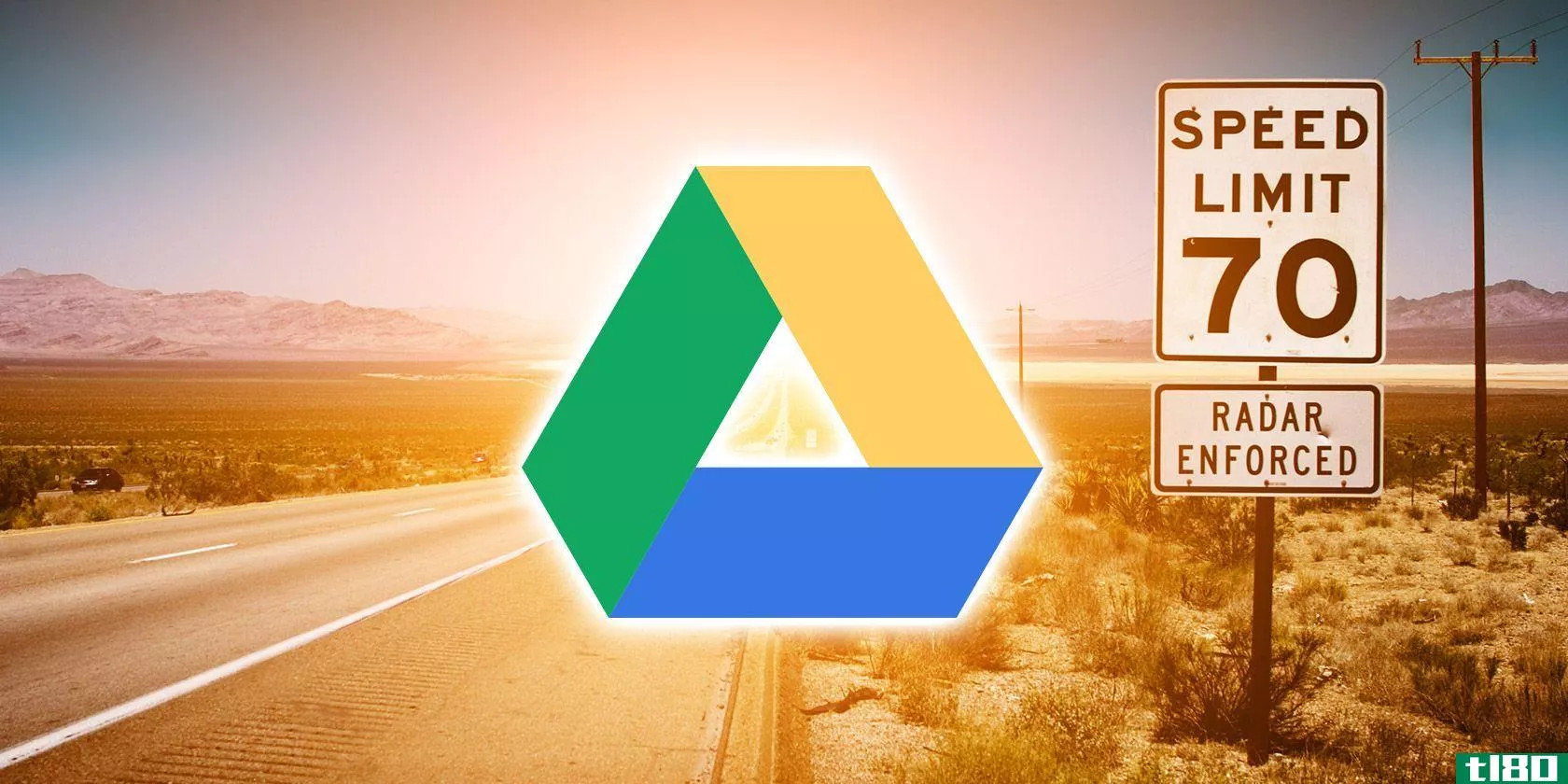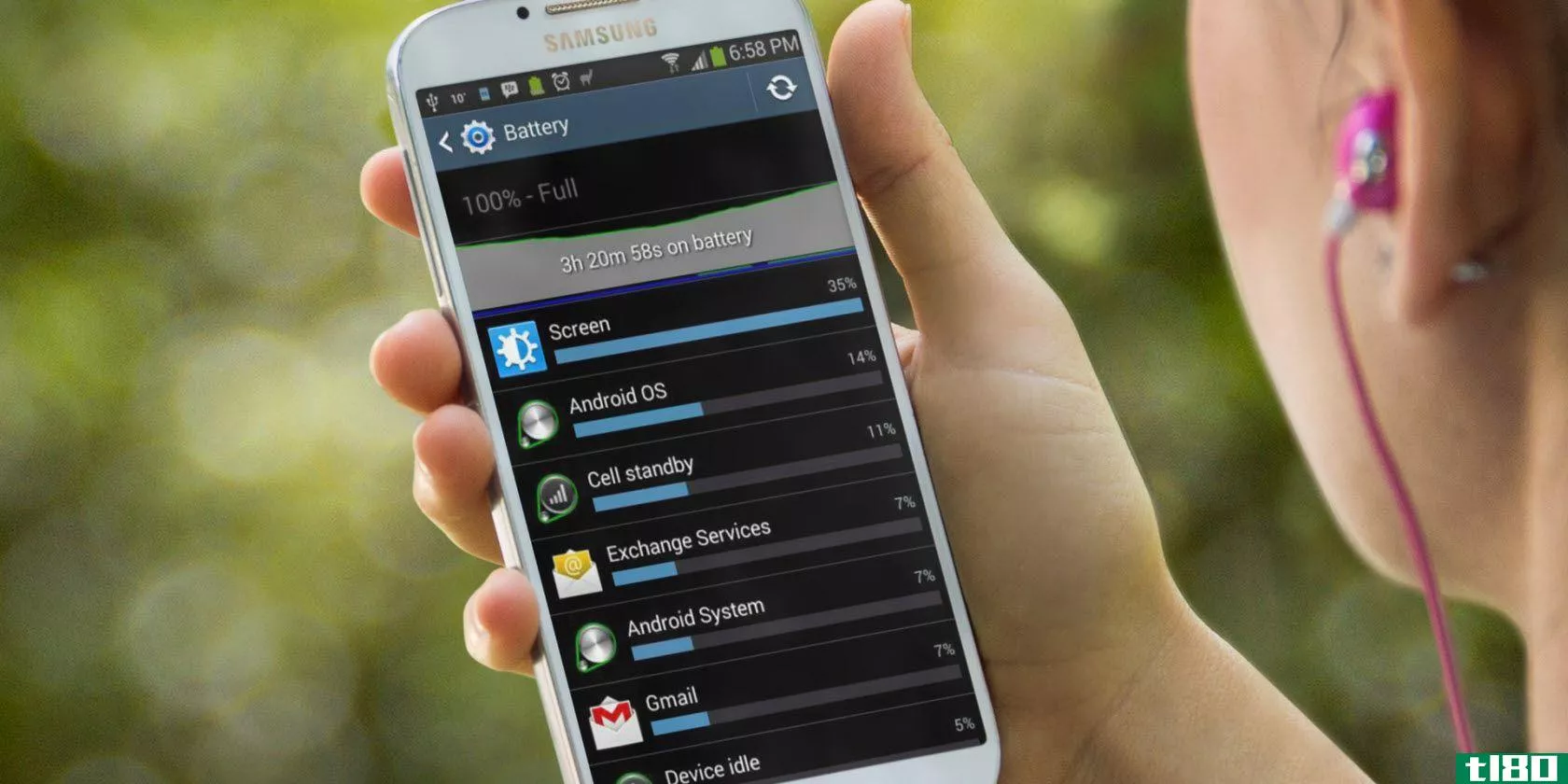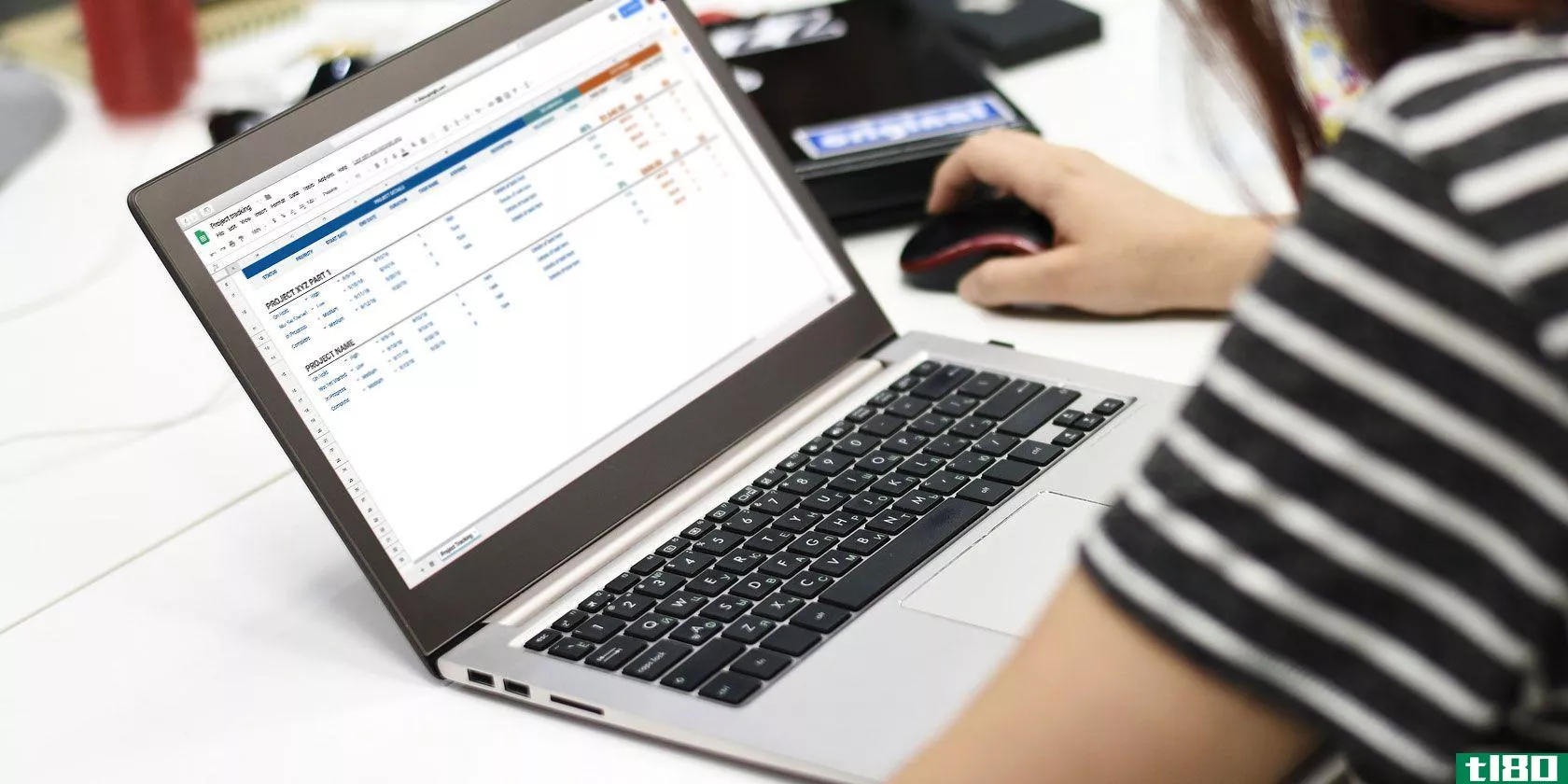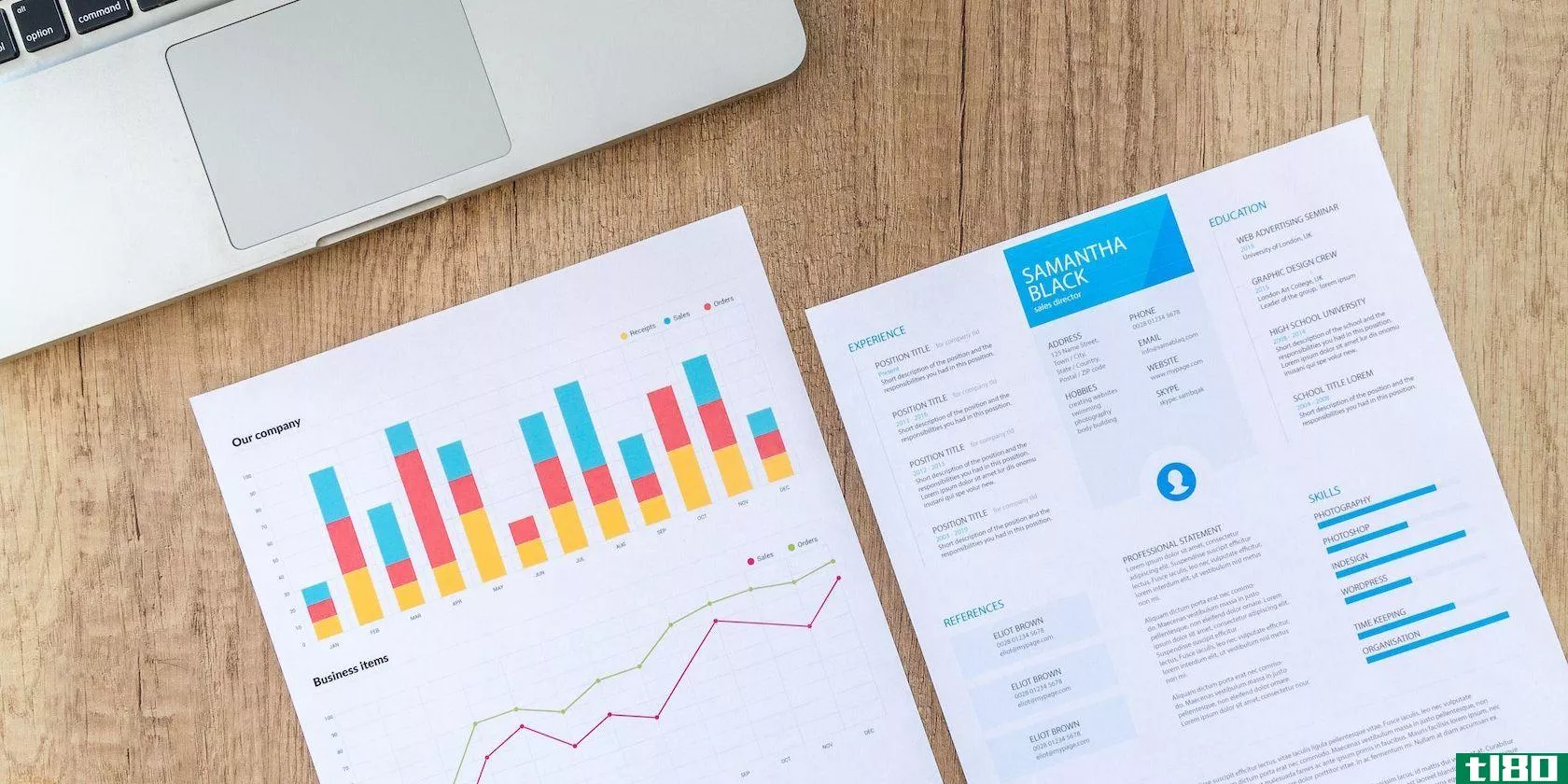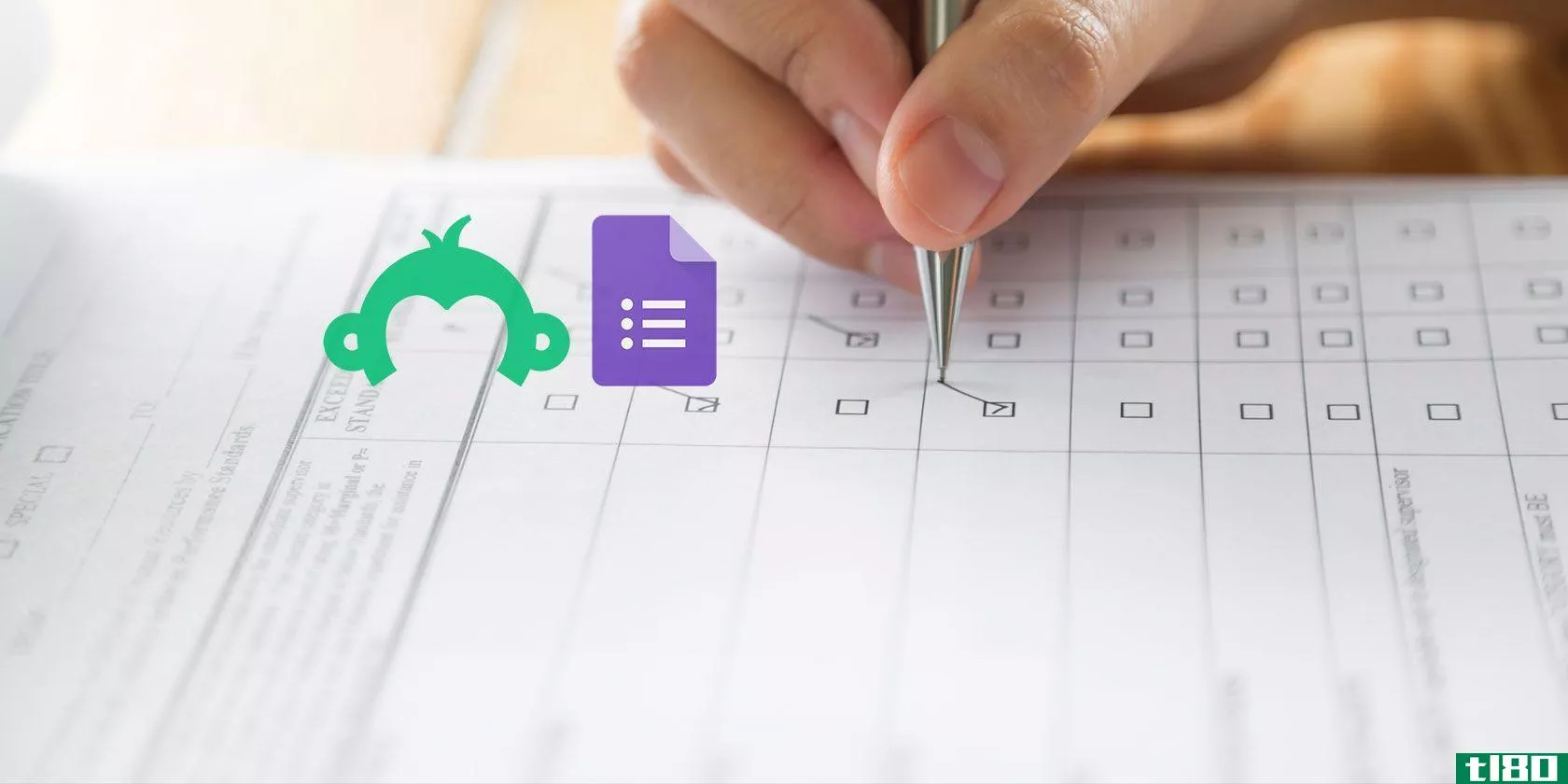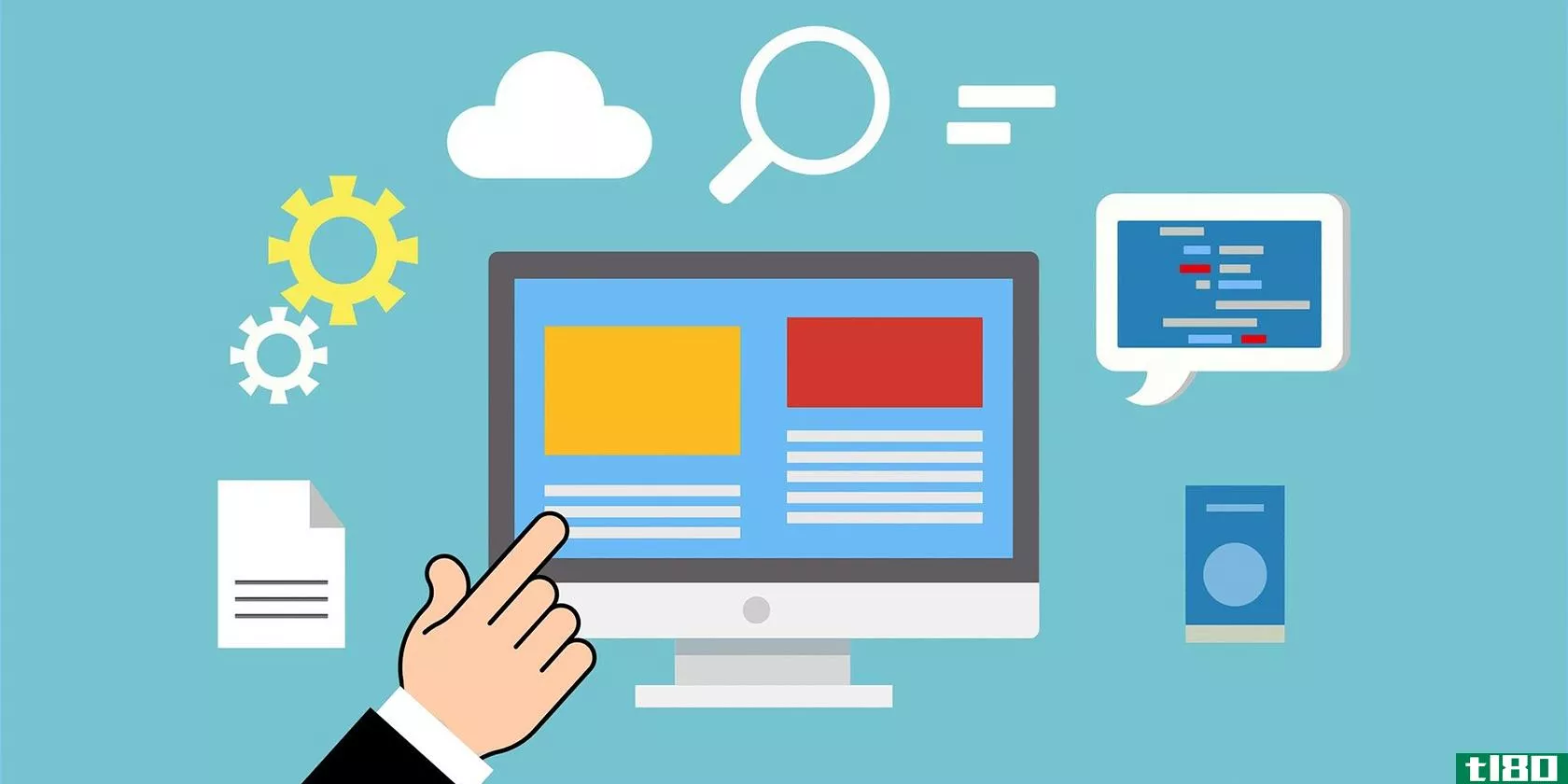10个高级google表单提示和技巧
如果googleforms还不是你的制表工具,那么我们是时候改变你的想法了。有很多强大的工具隐藏在你可能找不到的地方,除非你知道你在找什么。我们在这里确保你知道一些先进的谷歌表单提示和技巧。

1选择响应目标
如果你是googleforms的普通用户,你可能已经知道你可以选择将结果存储为电子表格还是将其保存在表单中。然而,你可能不知道选择哪一个或者为什么。
您可以通过单击“更多”(三点图标)按钮并选择“选择响应目标”来选择结果目标。然后创建一个新的电子表格或将响应作为另一个选项卡添加到现有的电子表格中。
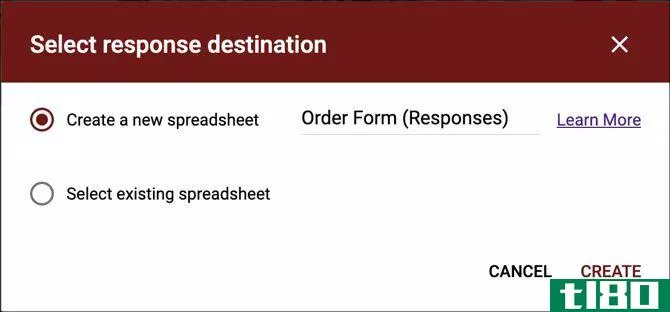
如果要快速将响应发送到电子表格,还可以单击绿色的“创建电子表格”按钮。或者要直接下载到您的计算机,请选择“更多”>;“下载响应(.csv)”。
如果您决定创建一个新的电子表格,它将以您指定的名称或默认的表单名称驻留在googlesheets中。如果您选择添加到现有的电子表格中,您将在googlesheets的弹出窗口中选择所需的电子表格。
如果您**作数据,使用电子表格存储结果是理想的。如果你希望得到超过400000条回复,那么你可能更喜欢将结果保存在表单中,因为这是常规googlesheets电子表格中的行数限制。
无论您选择哪一个目的地,您都可以转到Resp***es>;Summary以获得更直观的结果视图,如果您的大多数问题都是多项选择题或可以以某种方式绘制图表,这将是完美的选择。
2接收提交通知
如果您希望在有人提交您的表单时接收电子邮件通知,只需单击两次即可设置。
单击Resp***es选项卡上的More(三点图标)按钮,然后选择Get email notificati*** for new Resp***es。您将收到回复的电子邮件地址是您用于登录谷歌表单的帐户的地址。
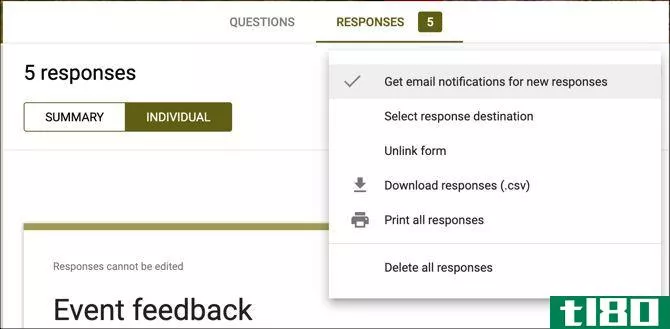
三。在多个页面中**google表单
为了美化你的表格,使它看起来更易于管理的受访者,它可以添加多个页面**节。
转到页面上的最后一个块,单击工具栏上的“添加节”按钮。你可以为每一页指定标题和描述,这样你就可以清楚地将某一类问题或某一特定类型的回答者的问题分开。
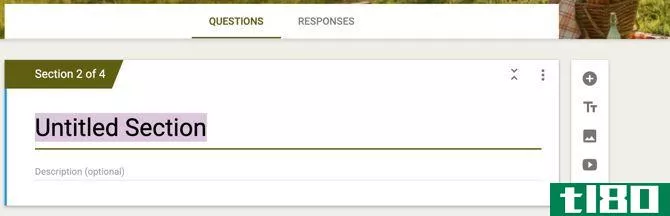
4嵌入窗体的iframe
如果您想使用googleforms为您的网站创建一个联系人表单,或者为了其他目的而将表单作为iFrame嵌入,那么很容易做到。
单击表单页面右上角的“发送”。然后,单击嵌入图标,根据需要调整iFrame的宽度和高度,然后单击复制。然后可以将代码粘贴到需要的地方。
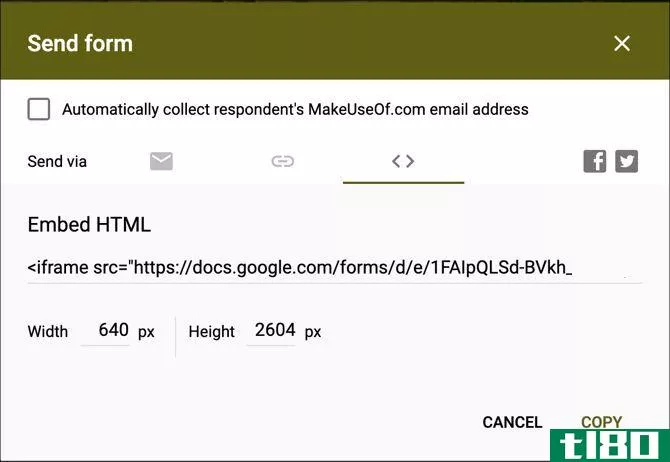
5创建自动评分测验
对于教师来说,谷歌表单中的自动评分测验是一种非常简单的方法,可以节省一些时间。在googleforms主页上,单击顶部的Template gallery。向下滚动并在“教育”下,选择“空白测验”。
单击工具栏中的“添加问题”,输入问题,然后单击“答案”键以提供问题的正确答案和分值。当你的回答者完成测验后,他们将看到查看分数的选项。这将显示他们回答的所有问题,标记为正确或不正确,以及他们得到的分数。
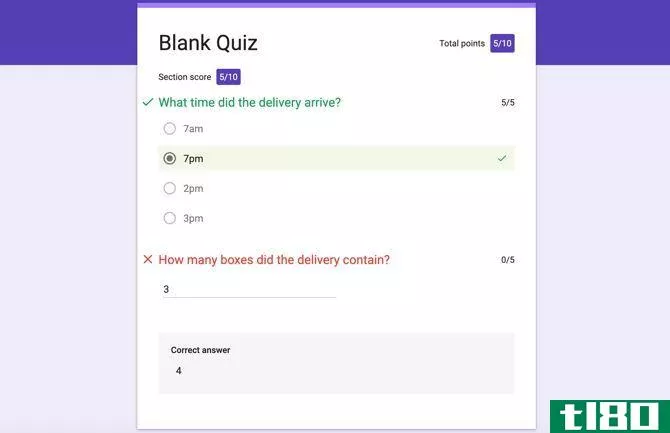
6把表格变成测验
如果您创建了一个表单,希望以后用作自动评分测验,这很简单。在表单页面上,单击右上角的设置(齿轮图标)按钮。选择“测验”选项卡,打开“将此作为测验”的切换,然后单击“保存”。
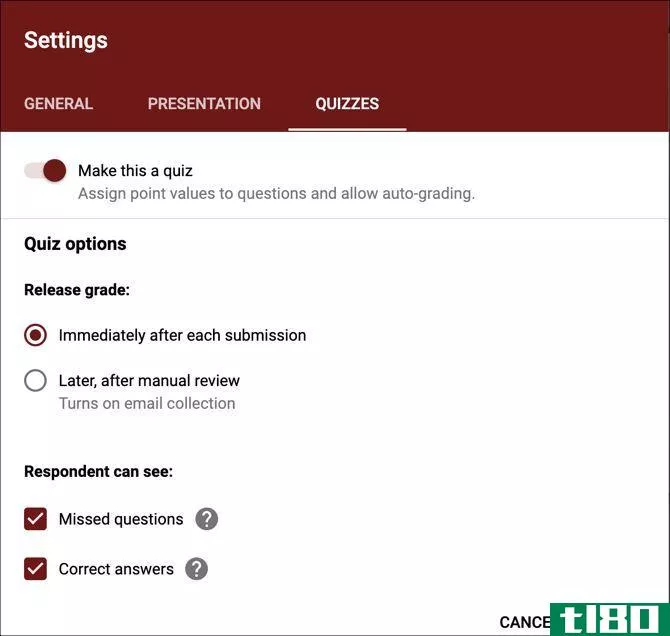
然后,您可以转到表单并**答案键和分值,就像您从一开始就创建了测验一样。
7获取预填充链接
你可能需要在你的答卷表上预先填写一些答案。例如,您可以使用它在您的网站上快速启动一个联系人表单。单击表单页面右上角(发送旁边)的“更多”,然后选择“获取预填充链接”。下一步,只需按照您希望受访者对任何给定问题所做的方式填写表格,然后单击“获取链接”。
你会在左下角看到你的链接已经准备好了,只需点击复制链接,然后粘贴到你想分享的地方。
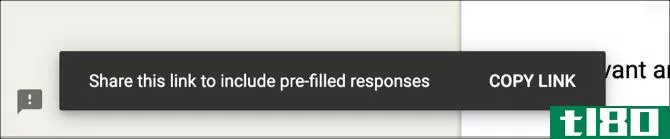
8调整电子邮件、必填问题和分值的默认值
如果您计划创建表单,并且总是希望收集电子邮件地址,则可以标记一个设置以使其成为默认设置。此外,如果您打算将所有问题设为必填项,或对测验问题使用相同的分值,也可以设置这些默认值。
单击表单页面右上角(发送旁边)的“更多”,然后选择“首选项”。现在在弹出窗口中,标记这些选项的任何或所有复选框。如果您计划在表单上使用相同的设置,这将非常节省时间。
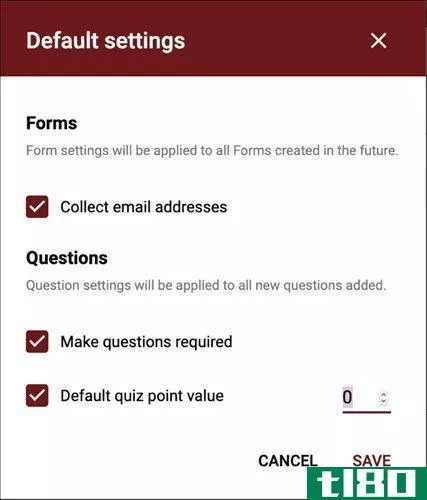
9添加逻辑分支
逻辑分支是一种奇特的方式,表示你的回答者将根据他们给出的答案进入特定页面。例如,如果你说你是澳大利亚人,问题将涉及到澳大利亚地区。如果你选择一个特定的年龄范围作为答案,你可以有年龄适当的问题之后。
您可以将其用于用户可以从一组答案中选择一个答案的任何问题。单击问题的“更多”(三点图标)按钮,然后根据答案选择“转到”部分。
然后从下拉框中选择您希望引导受访者的位置。您也可以让他们提交表单,而不是将其发送到新的部分。
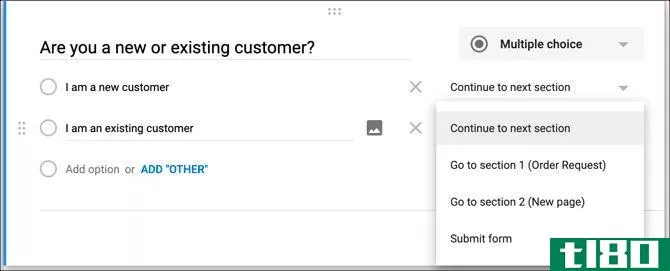
10使用脚本
表单本身没有脚本,但是如果您愿意,可以使用脚本。选择表单页面右上角的设置(齿轮图标)按钮,然后选择脚本编辑器。你将在一个新的选项卡中开始一个全新的工作,在那里你可以输入你的脚本。完成后,只需单击“文件”>;“保存”。
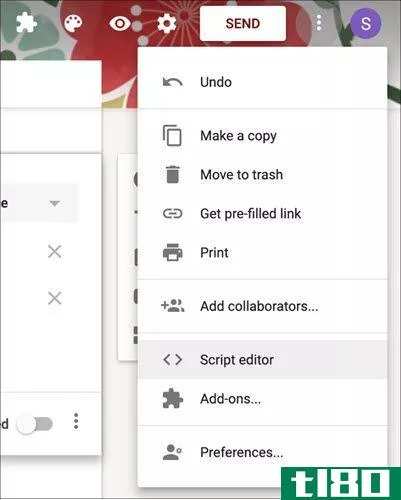
对于一些googleforms脚本示例和帮助,请访问googleapps脚本页面。你也应该看看这些强大的谷歌表单插件。
寻找更多的谷歌表单帮助?
这些谷歌表单提示和技巧只是冰山一角。我们还介绍了如何在您的业务中使用Google表单,我们有一个指南,它可能是您找到的Google表单的最佳指南。
- 发表于 2021-03-18 23:28
- 阅读 ( 683 )
- 分类:互联网
你可能感兴趣的文章
10个先进的在线搜索,使网络更容易
... 解决方案是什么?深入研究高级搜索功能。有些人比其他人好,但他们都会帮助你更准确地集中你的搜索。 ...
- 发布于 2021-03-13 11:23
- 阅读 ( 214 )
谷歌工具指南:你不能没有的技巧和窍门
... 只有在“内容设置”菜单中的“隐私和安全”下的“高级Google Chrome设置”中启用麦克风时,此功能才起作用。 ...
- 发布于 2021-03-13 23:27
- 阅读 ( 270 )
通过这5门课程,深入了解更多谷歌生产力的技巧和窍门
...是,只需使用标签、过滤器、罐装邮件、电子邮件签名、高级搜索和第三方工具(如IFTTT和Boomerang)等优化您在电子邮件上花费的时间。 ...
- 发布于 2021-03-14 23:31
- 阅读 ( 226 )
在mac上预览的10个基本提示和技巧
... 虽然这项功能并不能取代Photoshop的高级背景去除工具,但这项功能可以作为一种快速去除logo图像中白色背景的方法。 ...
- 发布于 2021-03-15 13:42
- 阅读 ( 309 )
如何在您的业务中使用google表单
当您需要为业务创建表单时,有一个易于使用的工具是非常重要的。这就是谷歌表单可以帮助你的地方。使用有用的模板、有用的功能和直观的界面,您可以快速构建和自定义所需的精确表单。 ...
- 发布于 2021-03-15 16:01
- 阅读 ( 249 )
10个免费的商业表格模板你应该随身携带
... 工作簿中的第二个选项卡包括高级工单表单。当服务和人工或零件和材料等详细信息需要单独的行项目时,可以使用此项。 ...
- 发布于 2021-03-15 18:15
- 阅读 ( 211 )